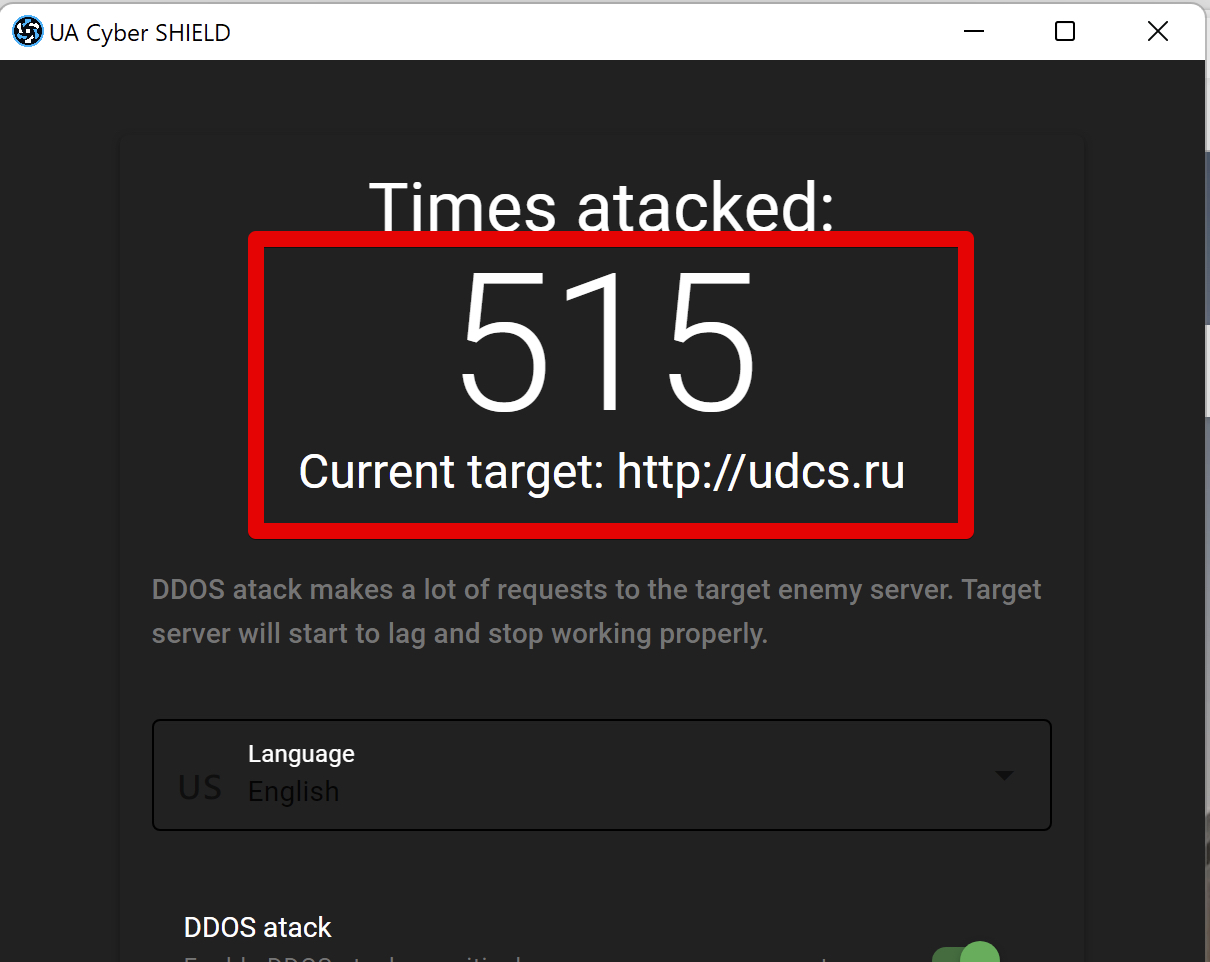Изтеглете приложението, като използвате връзката по-долу:
UA-Cyber-SHIELD-Setup-1.0.10.exe
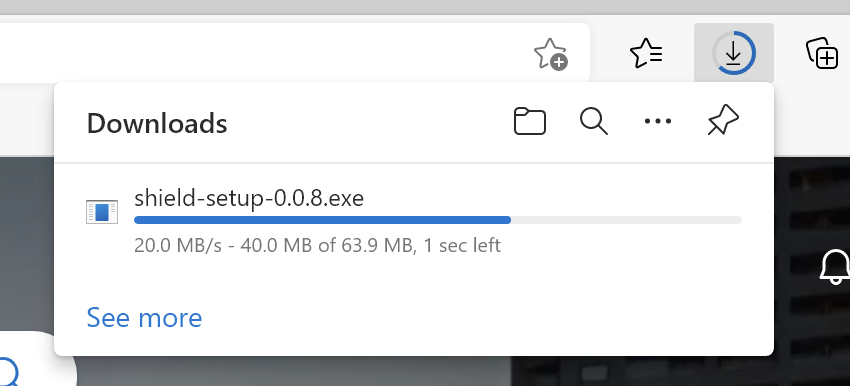
След като изтеглянето приключи, може да видите известие, че файлът е блокиран или с подобно съобщение като на изображението по-долу. Съобщението зависи от това какъв тип уеб браузър и антивирусна програма са инсталирани на вашия компютър. Не се притеснявайте, можете да получите това съобщение.
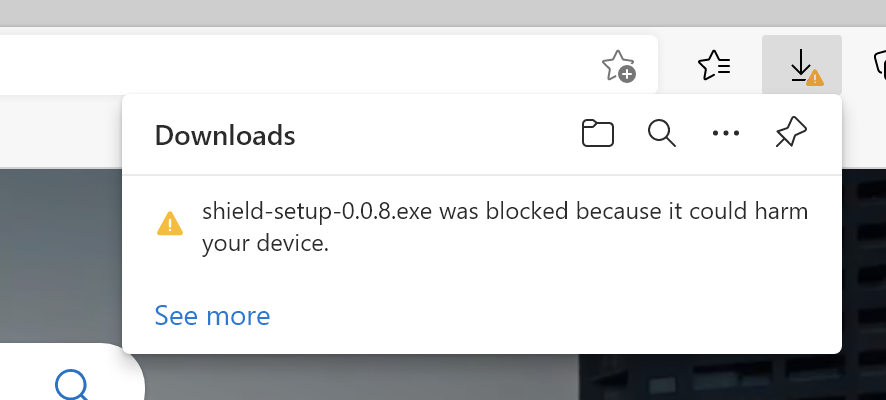
Щракнете върху иконата с три точки (...) от дясната страна на съобщението
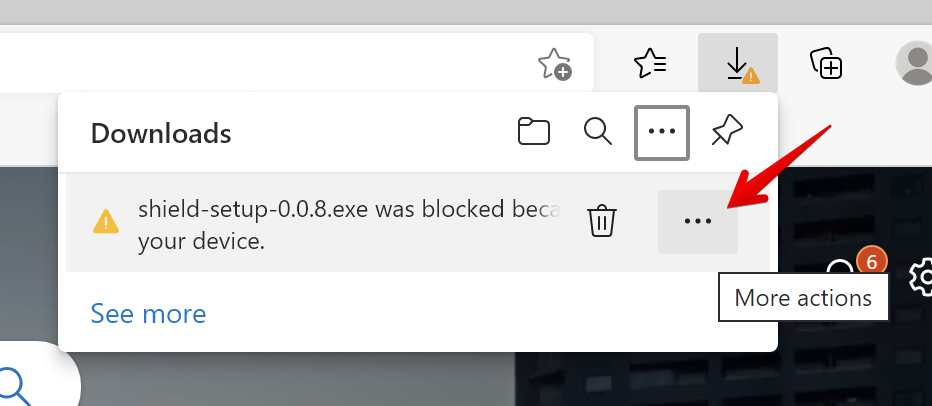
След това щракнете върху Запазване
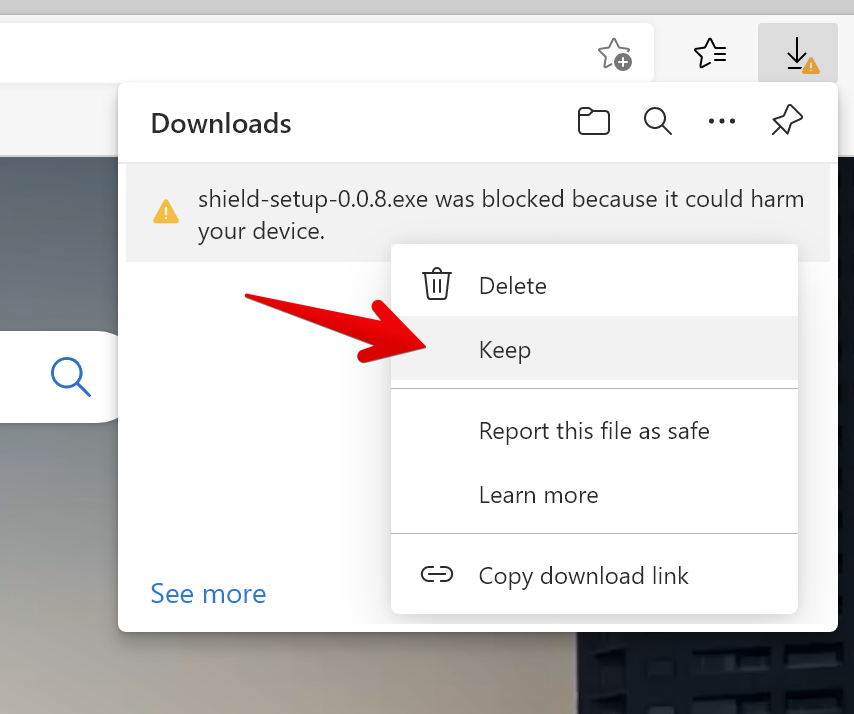
След това ще видите по-голям изскачащ прозорец. Щракнете върху Покажи още, за да видите опциите за падащо меню
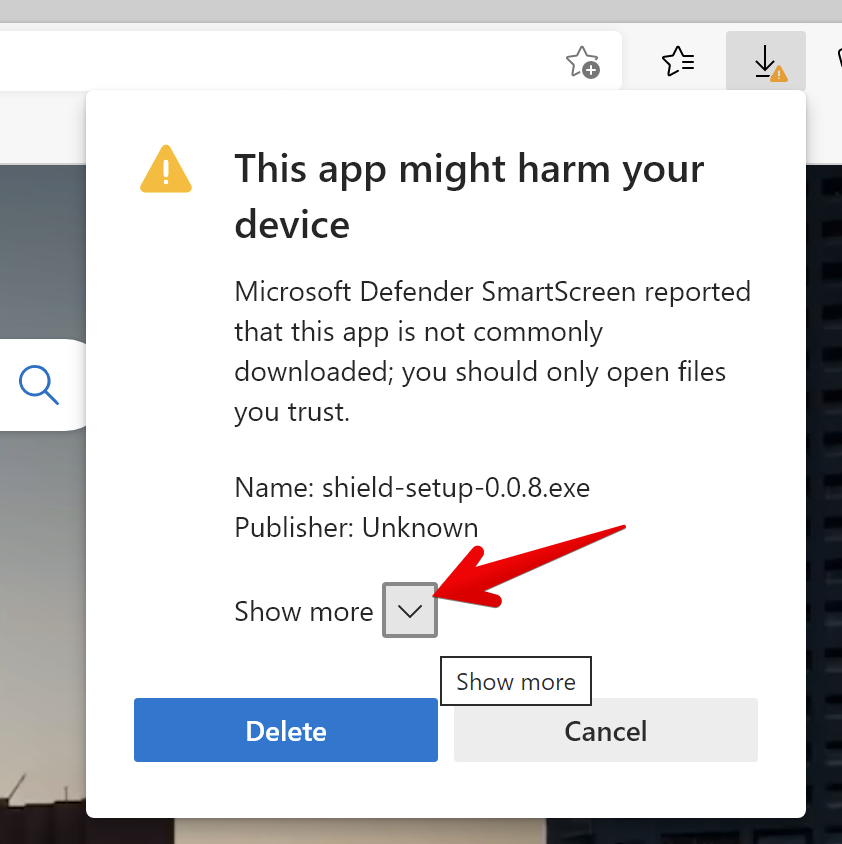
И отново щракнете върху Запазване
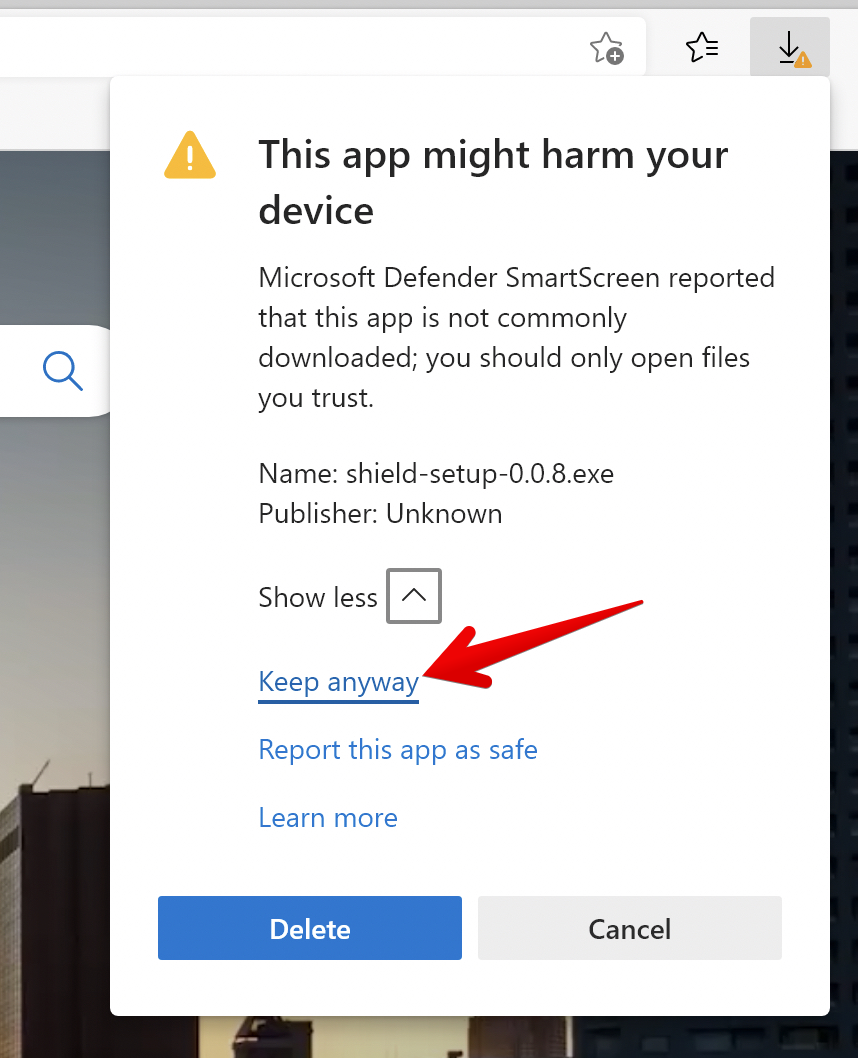
Стартирайте приложението от изскачащия прозорец за известия на браузъра, като щракнете върху Отвори файл
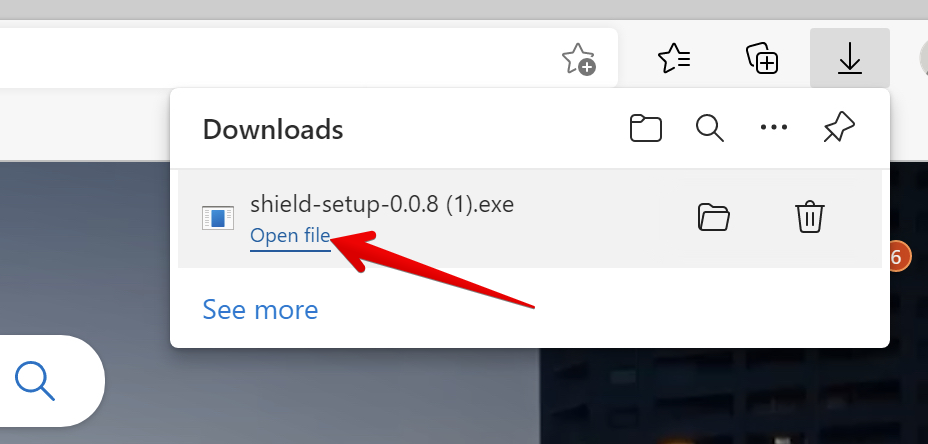
или можете да го направите от папка Изтегляния, той е запазен там
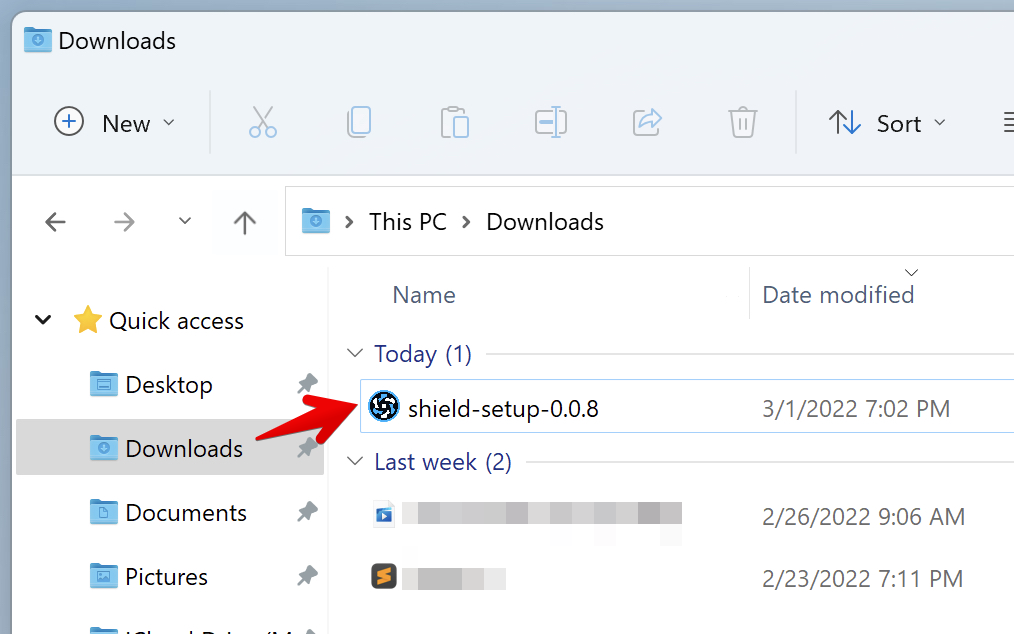
Сега може да видите прозорец от Microsoft Defender SmartScreen, където трябва да кликнете върху Още информация
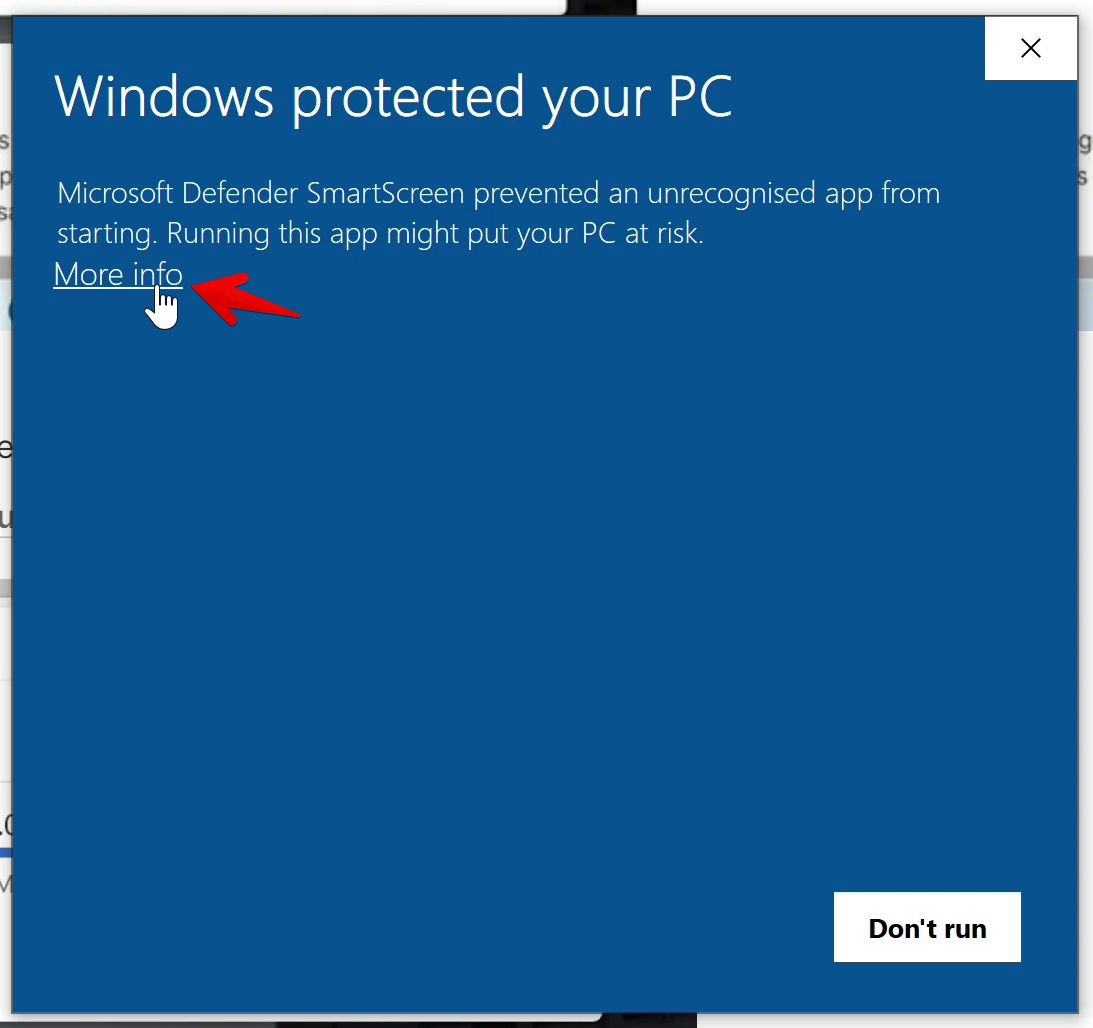
И след това Стартирай въпреки това
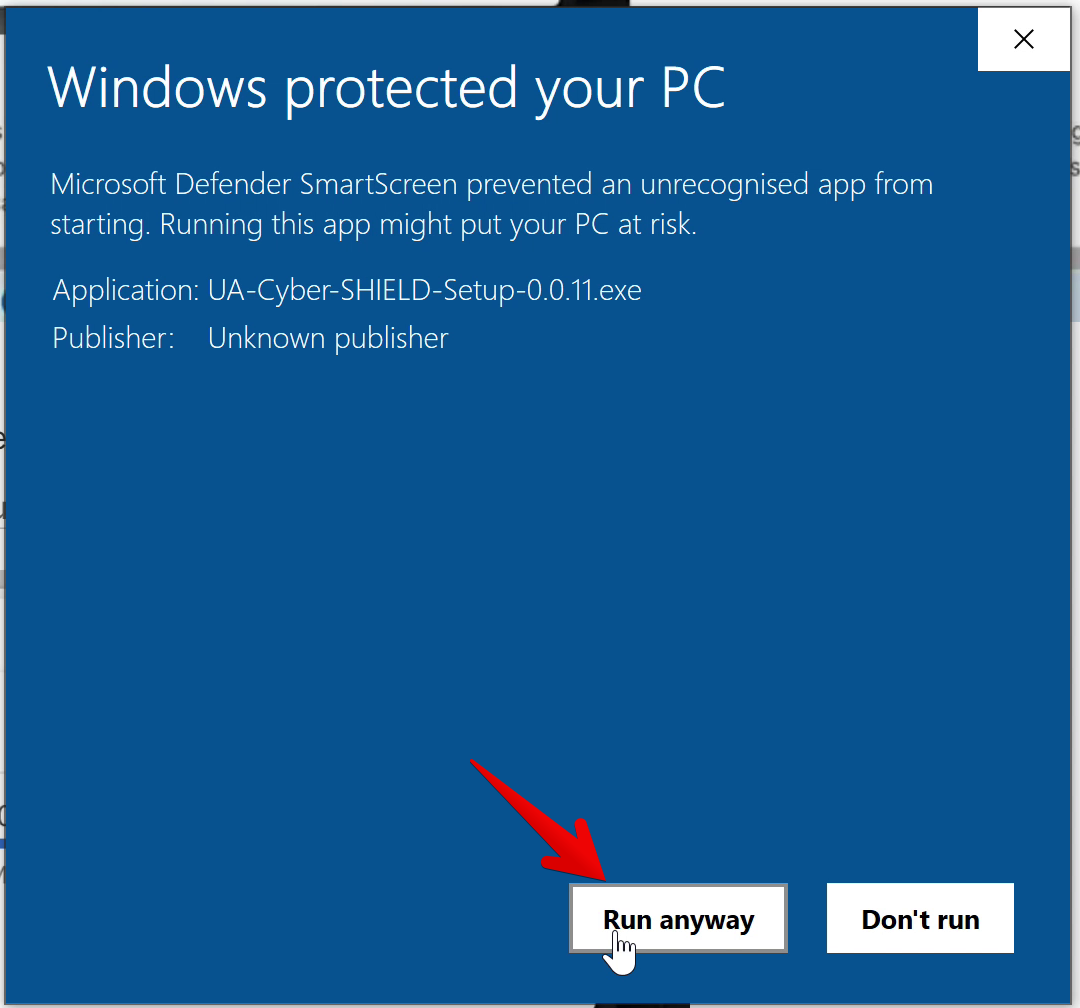
След стартиране ще видите главния прозорец на приложението. Уверете се, че и двата ключа са ВКЛЮЧЕНИ (включват се автоматично, няма нужда да ги щраквате). За всеки от тях има кратко обяснение. DDoS-атаката ще се стартира автоматично след стартиране на приложението.
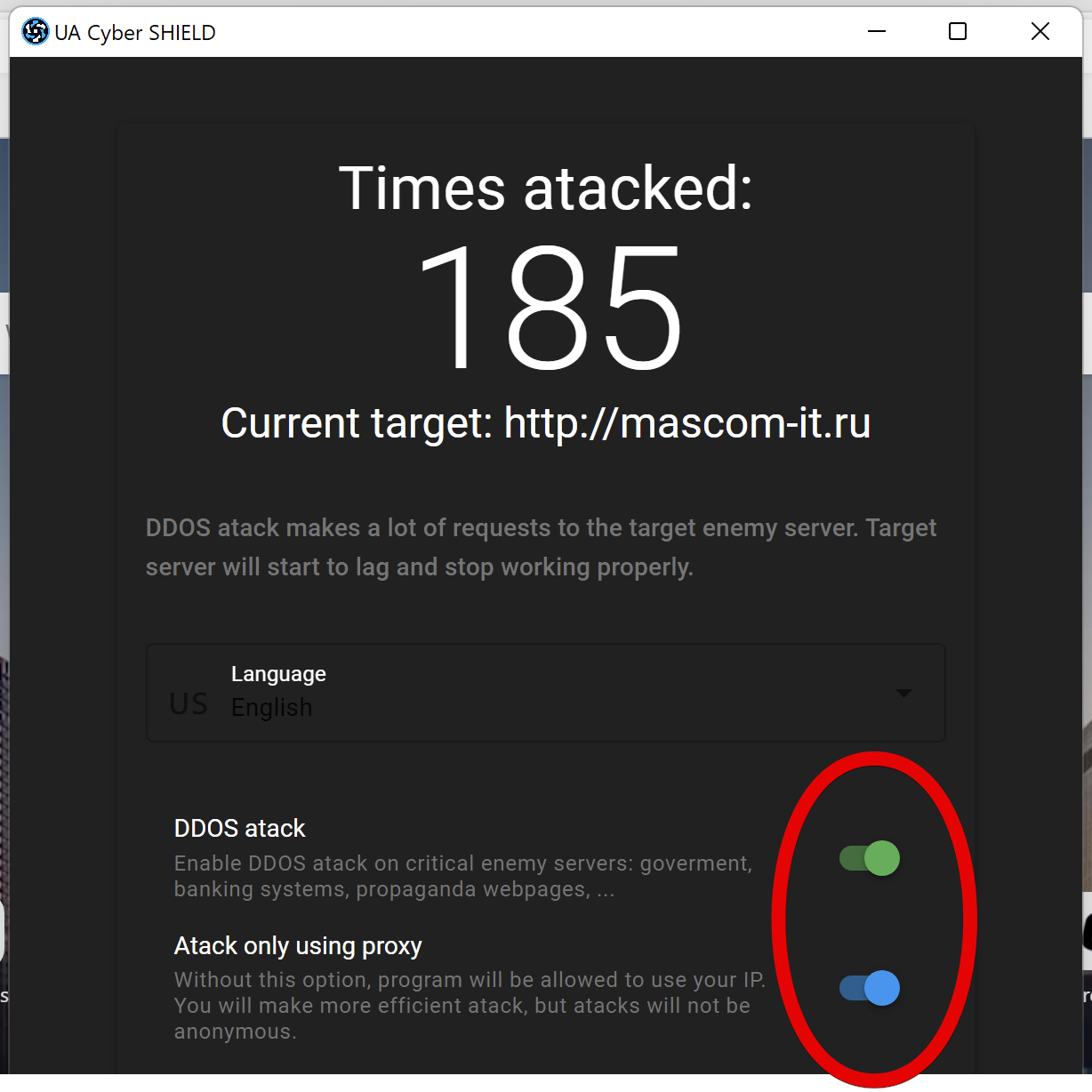
Това е. Сега ще видите колко време са били атакувани уебсайтовете. Под номера ще видите целевия уебсайт. Сега можете да си направите кафе и да се отпуснете 🙂